Cache là gì? Thành phần, đặc điểm, cách thức hoạt động , vai trò của bộ nhớ Cache là gì? Cùng Nhân Hòa tìm hiểu chi tiết hơn qua bài viết sau để có cái nhìn cụ thể hơn về bộ nhớ Cache nhé!
Cache là gì? Các khái niệm liên quan Cache là gì?

Cache là gì? Các khái niệm liên quan Cache là gì?
– Cache là gì?
Bộ nhớ Cache (Bộ nhớ đệm) là khu vực lưu trữ dành riêng cho việc lưu trữ dữ liệu tạm thời hỗ trợ các trang web, trình duyệt hoặc các ứng dụng tải nhanh hơn. Cache giúp truy xuất dữ liệu một cách nhanh chóng nhờ vào việc lưu trữ dữ liệu được sử dụng thường xuyên. Đồng thời không tốn thời gian mà trang web hay ứng dụng tải lại dữ liệu đó
– Cache memory là gì?
Cache memory hay còn gọi là Cache bộ nhớ và được đặt trực tiếp trên CPU. Cache memory có khả năng lưu trữ lệnh cùng các chức năng được chương trình đang chạy yêu cầu. Điều này giúp cho bộ vi xử lý của máy tính có thể truy xuất dữ liệu nhanh hơn RAM thông thường. Bên cạnh đó, khả năng truy xuất của Cache memory cũng có tốc độ vượt trội hơn hẳn RAM Cache hay Disk Cache
– Cache Server là gì?
Thông thường, những máy chủ kết nối mạng chuyên dụng. Bao gồm cả các dịch vụ hoạt động với tính năng tương tự máy chủ sẽ thực hiện lưu trữ dữ liệu website, nội dung Internet theo cách cục bộ. Phương pháp lưu trữ này chính là Cache Server hay còn gọi là Cache Proxy
– Disk Cache là gì?
Disk Cache có tính năng ghi nhớ những nội dung đã được đọc tại thời điểm mới nhất. Cùng các dữ liệu liền kề có khả năng truy cập lại. Ngoài ra, có nhiều loại Disk Cache còn lưu dữ liệu dựa vào tần suất đọc
Trong đó, các khối dữ liệu truy cập thường xuyên sẽ được ghi nhớ tự động trên Cache. Nhờ có tính năng hữu ích này của Disk Cache nên tốc độ đọc, ghi dữ liệu lên ổ cứng được cải thiện khá nhiều
– Fish Cache
Đây là thiết bị dùng để lưu trữ tạm thời trên chip bộ nhớ NAND. Nó có tốc độ truy xuất dữ liệu nhanh hơn nhiều lần so với bộ nhớ Cache của ổ đĩa HDD
– Web Cache
Đây là bộ nhớ đệm của website. Nó có tính năng lưu trữ tạm những nội dung tĩnh được truy cập thường xuyên. Nhờ cơ chế này mà web cache sẽ giảm tối đa bằng thông tiêu thụ, độ trễ. Đồng thời tăng tốc độ truy cập website. Từ đó, tài nguyên của website được giải phóng, còn hiệu suất người dùng cải thiện tốt nhất
Web cache hoạt động rất đơn giản. Thông thường dữ liệu sẽ lưu trong bộ nhớ của hệ thống. Còn với Web Cache dữ liệu được ghi nhớ rồi sau đó truy xuất trực tiếp khi có yêu cầu của người dùng
>>> Xem thêm: Viết code là gì – Tổng quan từ A-Z [CHI TIẾT]
Ưu điểm và nhược điểm của Cache là gì?
– Ưu điểm của Cache
+ Nhanh hơn bộ nhớ chính vì nó nằm trên chính chip xử lý. Tốc độ của nó tương đương với các thanh ghi bộ xử lý và do đó dữ liệu thường xuyên được yêu cầu được lưu trữ trong bộ nhớ đệm
+ Thời gian truy cập bộ nhớ ít hơn đáng kể cho bộ nhớ cache vì nó khá nhanh. Điều này dẫn đến việc thực hiện nhanh hơn bất kỳ quy trình nào
+ Bộ nhớ cache có thể lưu trữ dữ liệu tạm thời miễn là thường xuyên được yêu cầu. Sau khi việc sử dụng bất kỳ dữ liệu nào kết thúc, nó có thể được xóa khỏi bộ đệm và được thay thế bằng dữ liệu mới từ bộ nhớ chính

Ưu điểm và nhược điểm của Cache là gì?
– Nhược điểm của Cache
+ Vì bộ nhớ cache khá nhanh, nên nó cực kỳ hữu ích trong bất kỳ hệ thống máy tính nào. Tuy nhiên, nó cũng khá đắt và vì vậy được sử dụng một cách thận trọng
+ Bộ nhớ cache là bộ nhớ đắt tiền. Ngoài ra, nó được đặt trực tiếp trên chip xử lý. Vì những lý do này, nó có dung lượng hạn chế. Và nhỏ hơn nhiều so với bộ nhớ chính
Hướng dẫn xóa trên Desktop
– Xóa Cache trên Chrome
+ Bước 1: Truy cập Google Chrome > Vào thanh MENU > chọn HISTORY
+ Bước 2: Chọn CLEAR BROWSING DATA> Sau đó setup thời gian
Trong trường hợp bạn muốn xóa toàn bộ, thì hãy nhấp vào tùy chọn ALL TIME
+ Bước 3: Lựa chọn loại dữ liệu mà bạn muốn xóa. Bạn cũng có thể linh hoạt sử dụng bước này để xóa COOKIES và HISTORY nếu muốn
+ Bước 4: Nhấn nút CLEAR DATA. Như vậy là chúng ta đã hoàn thành quy trình clear cache trình duyệt trên nền tảng Chrome
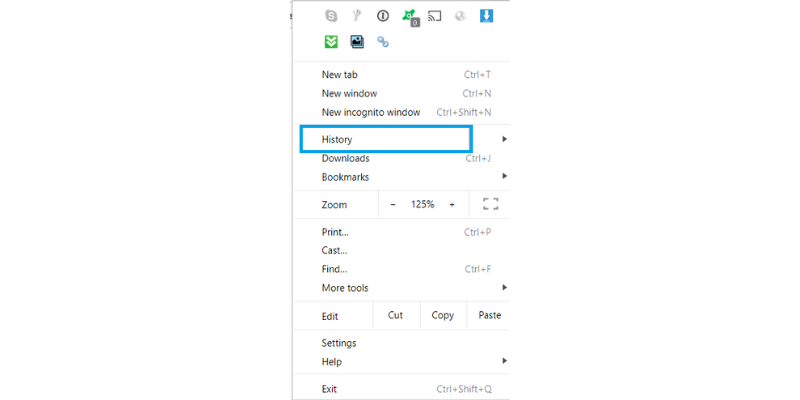
– Xóa Cache trên Firefox
+ Bước 1: Truy cập trình duyệt Mozilla Firefox. Tại ký hiệu menu “3 dòng kẻ” đặc trưng bên góc phải màn hình, chọn theo thứ tự LIBRARY > HISTORY > CLEAR RECENT HISTORY
+Bước 2: Tương tự như trình duyệt Chrome, Firefox cũng yêu cầu bạn phải thiết lập thời gian cần xóa. Để xóa toàn bộ, chọn ALL TIME
+ Bước 3: Tùy chọn xóa CACHE, COOKIES hoặc HISTORY, cuối cùng hoàn thành bằng cách nhấp chọn CLEAR NOW
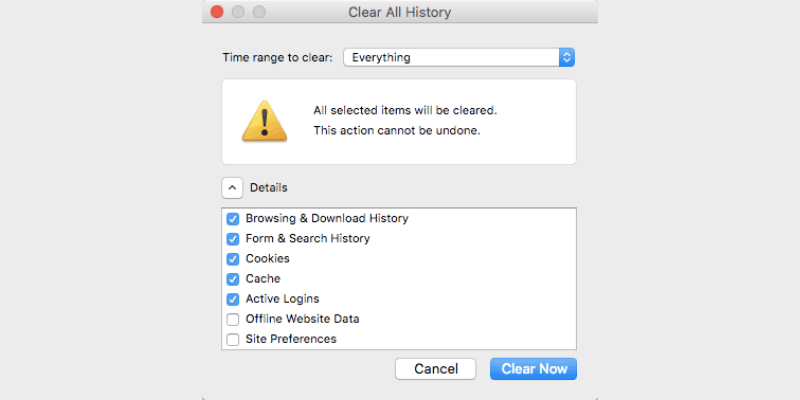
– Xóa Cache trên Safari
+ Bước 1: Chuyển đến tab HISTORY trong thanh MENU ở trình duyệt > chọn CLEAR HISTORY
+ Bước 2: Chọn mốc thời gian. Để xóa tất cả mọi thứ, hãy nhấp vào tùy chọn ALL HISTORY
+ Bước 3: Sự khác biệt của trình duyệt safari so với các đối thủ khác là nó không cung cấp cho bạn tùy chọn dữ liệu
Khi đã nhấn phím CLEAR HISTORY, toàn bộ lịch sử, CACHE lẫn COOKIES của bạn đều bị xóa hết
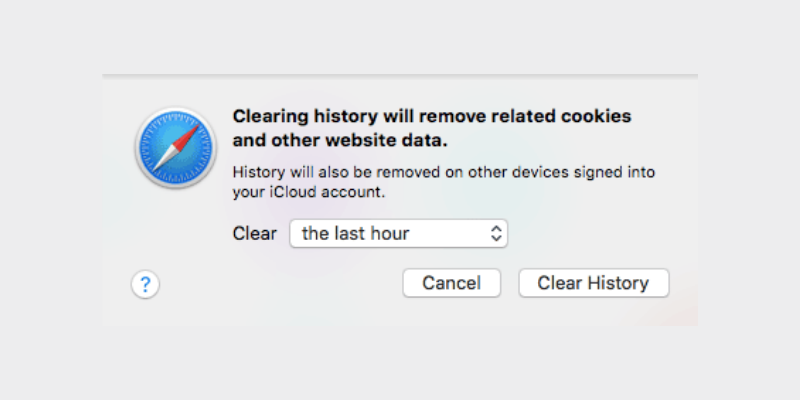
– Xóa Cache trên Opera
+ Bước 1: Chọn HISTORY nằm gần cuối MENU ở góc bên trái > Chọn CLEAR BROWSING DATA
+ Bước 2: Lựa chọn thời gian để xóa. Bạn có thể xóa toàn bộ cache bằng cách nhấp chọn THE BEGINNING OF TIME
+ Bước 3: Tiếp theo, hãy lựa chọn một yếu tố bất kỳ để xóa: CACHED IMAGES AND FILES hoặc COOKIES. Sau đó khởi động tiến trình xóa bằng nút CLEAR BROWSING DATA
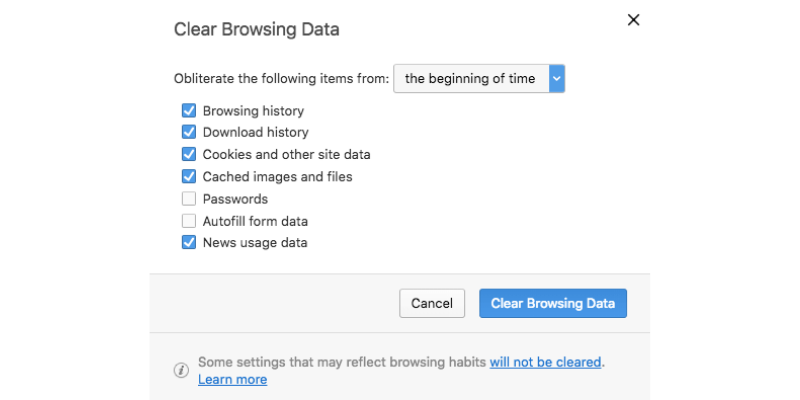
– Xóa Cache trên Coccoc
+ Bước 1: Chọn tổ hợp phím CTRL + SHIFT + DELETE. Bảng XÓA DỮ LIỆU DUYỆT WEB sẽ hiện ra
+ Bước 2: Lựa chọn NÂNG CAO. Sau đó tùy chọn các ô cần xóa, bao gồm COOKIE CÙNG DỮ LIỆU PLUGIN VÀ TRANG WEB KHÁC, LỊCH SỬ DUYỆT WEB, LỊCH SỬ TẢI XUỐNG, TỆP VÀ HÌNH ẢNH ĐƯỢC LƯU TRONG BỘ NHỚ CACHE, MẬT KHẨU
+ Bước 3: Chọn PHẠM VI THỜI GIAN. Sau đó kết thúc chuỗi thao tác bằng cách nhấp vào XÓA DỮ LIỆU
– Xóa Cache trên Microsoft Edge
+ Bước 1: Chọn thanh MENU nằm ở phía trên bên phải > Sau đó chọn SETTINGS
+ Bước 2: Chọn CHOOSE WHAT TO CLEAR bên dưới tùy chọn CLEAR BROWSING DATA > Sau đó chọn item bạn muốn xóa khỏi danh sách DROP-DOWN
+ Bước 3: Nhấn nút CLEAR và chờ đợi đến khi tiến trình xóa cache trình duyệt kết thúc. Hoặc bạn cũng có thể lựa chọn tự động xóa cache mỗi khi trình duyệt đóng lại nếu cần
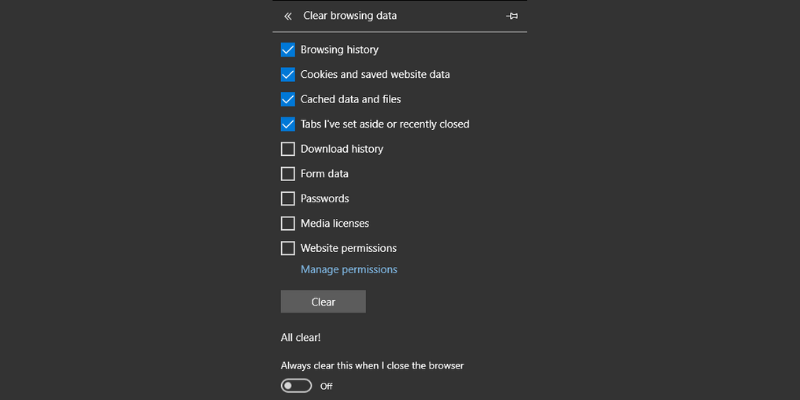
>>> Xem thêm: URL là gì? Phân biệt URL và Link [CHÍNH XÁC]
Hướng dẫn xóa cache trên điện thoại di động
Để xóa toàn bộ bộ nhớ cache của tất cả các ứng dụng, bạn cần làm như sau:
– Bước 1: Chuyển đến menu Cài đặt
– Bước 2: Nhấn vào Bộ nhớ > Chọn Dọn dẹp tập tin
Ngoài ra, mỗi điện thoại sẽ có các tùy chọn khác nhau như: Dữ liệu bộ nhớ cache, Dữ liệu đã lưu, Dọn dẹp tập tin,…
Điện thoại sẽ quét các ứng dụng rác, bộ nhớ cache,…. Sau đó hiện xác nhận xóa tất cả mọi thứ được lưu trữ trong bộ nhớ đệm. Hãy chọn Xác nhận để xóa
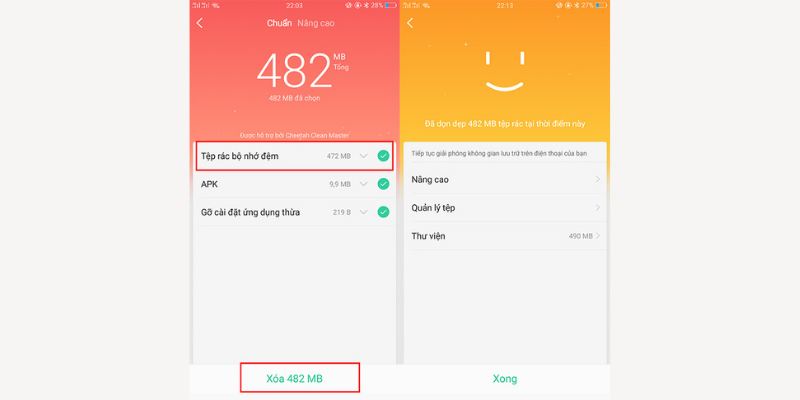
Để xóa bộ nhớ cache và dữ liệu của từng ứng dụng, bạn cần làm theo những bước sau:
– Bước 1: Chuyển đến menu Cài đặt > Nhấn vào Ứng dụng. Sau đó tìm tab Tất cả ứng dụng
– Bước 2: Chọn ứng dụng chiếm nhiều dung lượng
– Bước 3: Nhấn vào nút Xóa bộ nhớ cache. Nếu thiết bị đang chạy Android 6.0 Marshmallow hoặc mới hơn, bạn sẽ nhấn vào Bộ nhớ và sau đó chọn Xóa bộ nhớ cache
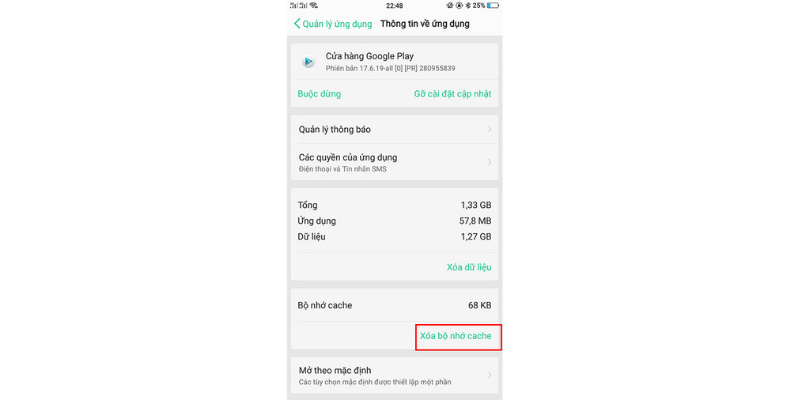 Có nên xóa bộ nhớ Cache hay không?
Có nên xóa bộ nhớ Cache hay không?
Khi xóa bộ nhớ đệm thì bạn sẽ không gây ảnh hưởng gì cả. Tuy nhiên việc đó cũng sẽ không giúp ích được điều gì. Đối với những file dữ liệu được lưu giữ lại trong cache sẽ cho phép việc truy cập vào những thông tin mang tính chất tham chiếu. Điều đó có nghĩa là thiết bị của bạn sẽ không cần phải khởi tạo lại một cách liên tục.
Tuy nhiên, xét về mục đích của việc xóa bộ nhớ cache cũng là để có thể tiết kiệm được những không gian lưu trữ trong thiết bị của mình. Việc thiết bị có bộ nhớ cao, có thể lưu trữ dữ liệu lớn thì bạn cũng không cần tới bộ nhớ đệm. Do đó, bạn có thể xóa đi bộ nhớ cache trên thiết bị để có thể thực hiện việc giải quyết vấn đề khi mà thiết bị của bạn bị lỗi hoặc gặp khó khăn trong quá trình dùng ứng dụng.
Bên cạnh đó, bạn cũng nên xóa bộ nhớ cache trong những trường hợp sau:
– Khi tệp tin trong bộ nhớ đệm của bạn bị hỏng, ứng dụng của bạn hoạt động không đúng
– Khi bạn muốn xóa đi những tệp có chứa các thông tin riêng tư của mình
– Khi thiết bị của bạn gần hết dung lượng mà bạn lại không muốn xóa đi các tệp tin khác trong thiết bị
>>> Xem thêm: Hackathon là gì? [KHÁI NIỆM, ƯU ĐIỂM, SỬ DỤNG]
Kết luận
Như vậy bạn đã nắm được tất cả những thông tin cơ bản nhất về Cache là gì. Nếu bạn có bất cứ thắc mắc nào, hãy để lại bình luận ở bên dưới. Nhân Hòa sẽ trả lời bạn trong thời gian sớm nhất. Bạn cũng có thể truy cập vào Blog của Nhân Hòa để đọc thêm các bài viết chia sẻ kinh nghiệm quản trị website, domain, hosting, server, email doanh nghiệp… Chúc bạn thành công!

+ Fanpage: https://www.facebook.com/nhanhoacom
+ Chỉ đường: https://g.page/nhanhoacom
+ Chương trình khuyến mãi mới nhất: https://nhanhoa.com/khuyen-mai.html
————————————————————
CÔNG TY TNHH PHẦN MỀM NHÂN HÒA
Hotline: 1900 6680
Trụ sở chính: Tầng 4 – Tòa nhà 97-99 Láng Hạ, Đống Đa, Hà Nội
Tel: (024) 7308 6680 – Email: sales@nhanhoa.com
Chi nhánh TP. Hồ Chí Minh: 270 Cao Thắng (nối dài), Phường 12, Quận 10, Tp.HCM
Tel: (028) 7308 6680 – Email: hcmsales@nhanhoa.com
Chi nhánh Vinh – Nghệ An: Tầng 2 Tòa nhà Sài Gòn Sky, ngõ 26 Nguyễn Thái Học, phường Đội Cung, TP. Vinh, Nghệ An
Email: contact@nhanhoa.com

